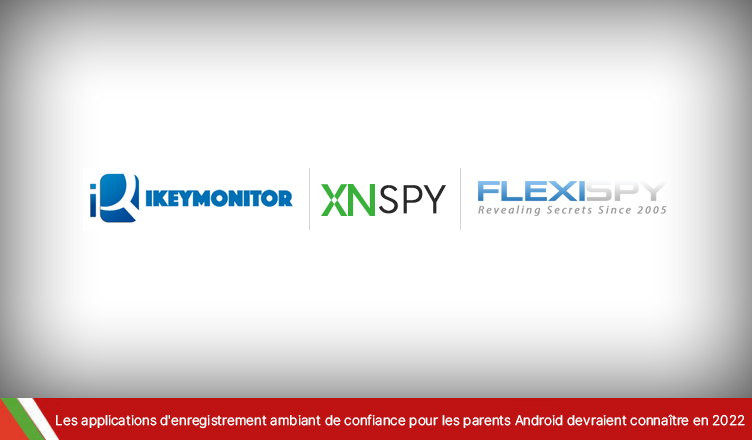L'expérience de surveillance complète pour votre téléphone
Obtenez XNSPY et commencez à suivre les appels, les SMS, les contenus multimédias, les emplacements et bien plus encore sur n'importe quel téléphone!
Commencez maintenant Démo en directOui, il est important de garder un œil sur les activités de votre enfant, les amis qu’il se fait et les endroits qu’ils fréquentent. Mais Internet et les médias sociaux, où les enfants passent le plus clair de leur temps, sont également menacés. Vous pouvez faire beaucoup pour protéger vos enfants des dangers du monde numérique et vous assurer qu’ils sont en sécurité en ligne. Tout ce que vous avez à faire est de modifier un peu votre navigateur Web. Faites quelques ajustements et vous pourrez être assuré que votre enfant aura un accès sécurisé à Internet.
Parmi les navigateurs Web les plus couramment utilisés sont Google Chrome, Firefox, Safari et Internet Explorer. Il convient de noter qu’il n’y a pas de paramètres de sécurité universels que vous pouvez appliquer à votre appareil ou à votre ordinateur. Par conséquent, vous devrez apporter des modifications à chacun des navigateurs pour améliorer leur sécurité et vous assurer que vos enfants n’accèdent qu’à un contenu adapté à leur âge sur Internet.
Google Chrome
En peu de temps, Google Chrome est devenu l’un des navigateurs Web les plus populaires. Ceci est dû à la sortie de Chromecast dans une certaine mesure. Bien qu’il ne soit pas doté des meilleures fonctionnalités de contrôle parental, le navigateur peut être sécurisé à l’aide de filtres supplémentaires.
Apprenons à configurer d’abord les contrôles parentaux déjà construits dans le navigateur :
- Visitez le site Web www.google.com/preferences
- Vous verrez une case SafeSearch en haut. Cela permet d’éviter que du contenu pour adultes n’apparaisse dans les résultats de la recherche.
- Cliquez sur Enregistrer.
Vous devez maintenant créer un compte Utilisateur supervisé dans Chrome pour votre enfant. Cela vous aiderait à consulter les pages Web visitées via Chrome et à les bloquer si vous pensez qu’elles ne sont pas adaptées à leur âge. Vous pouvez également empêcher le compte d’installer des extensions et des applications.
- Allez dans le menu et sous le paramètre Utilisateurs, cliquez sur Ajouter une personne.
- Configurez votre profil avec une image et un nom.
- Cochez la case pour contrôler et surveiller les pages Web auxquelles votre enfant aura accès.
- Cliquez sur Ajouter.
- Accédez au Tableau de bord de l’Utilisateur supervisé si vous souhaitez modifier les paramètres de ce compte.
- Cliquez sur la section Autorisation, puis sur Gérer.
- Sélectionnez Uniquement des sites approuvés dans la section Autoriser.
- Vous pouvez bloquer n’importe quel site que vous souhaitez en ajoutant un * avant l’URL. Par exemple : *website.com
Vous pouvez verrouiller votre compte afin que l’utilisateur supervisé ne puisse pas accéder à vos informations.
- Connectez-vous à votre profil, cliquez sur Quitter et Verrou enfant.
Mozilla Firefox
Le navigateur Web Firefox permet aux parents / tuteurs de fixer des limites à ce qui est affiché dans le navigateur Firefox. Firefox utilise les contrôles parentaux existants de l’ordinateur pour définir un mode de sécurité par défaut. Ainsi, les enfants ne peuvent pas régler eux-mêmes les paramètres du navigateur, car ils ne peuvent être définis que par les contrôles parentaux protégés par mot de passe de l’ordinateur.
Le navigateur ne comporte pas de contrôle parental intégré, mais vous pouvez utiliser des dizaines d’extensions. Ces extensions vous permettent de bloquer les sites Web, les fenêtres contextuelles et également de limiter l’utilisation de Firefox. Vous pouvez personnaliser ce contrôle à l’aide de ces extensions. Une fois que vous les avez installés, vous pouvez y accéder dans la section Extensions du menu.
Voici les étapes à suivre pour améliorer les paramètres de sécurité dans Firefox :
- Recherchez le menu dans le coin supérieur droit et cliquez sur Préférences.
- Sélectionnez l’onglet Sécurité.
- Ensuite, cochez les cases pour :
- M’avertir lorsque des sites tentent d’installer des extensions
- Bloquer les sites d’attaque signalés
Safari
Si votre enfant a un iPad ou un iPhone, il est fort probable qu’il utilise le navigateur Safari pour la navigation sur le Web. Pour contrôler la consommation d’Internet de votre enfant sur les appareils iOS, vous devez d’abord activer les restrictions. Les restrictions sont identiques aux contrôles parentaux, qui vous permettent de bloquer l’accès aux applications.
Voici ce que vous devez faire pour activer les restrictions dans Safari :
- Cliquez sur Général dans les paramètres.
- Faites défiler vers le bas et sélectionnez Restrictions.
- Sélectionnez Activer la restriction. Vous devrez entrer votre code pour l’activer.
- Maintenant, vous devrez sélectionner chacune des applications et fonctionnalités auxquelles vous souhaitez appliquer la Restriction dans Safari.
- Une autre fonctionnalité intéressante est que vous pouvez également désactiver le téléchargement des nouvelles applications.
- Entrez le code d’accès pour modifier ou désactiver les paramètres de restriction.
Comme le navigateur Safari ne bloque pas le contenu Web, vous devrez le faire en le désactivant avec la fonctionnalité Restrictions.
Internet Explorer
Windows est fourni avec une technologie appelée Sécurité familiale qui peut être configurée sur des PC, des téléphones Windows et même sur la Xbox. Sécurité familiale vous permet de contrôler le temps que votre enfant passe en ligne, de bloquer un contenu ou un site Web particulier, ainsi que d’empêcher les tchats en ligne. Les parents peuvent également définir des valeurs par défaut en fonction de l’âge de leurs enfants. Il est également possible de bloquer des applications et des jeux.
Suivez les étapes pour contrôler le type de sites Web auxquels vos enfants ont accès :
- Allez sur le site Web Sécurité familiale et connectez-vous.
- Cliquez sur le compte de votre enfant.
- Sélectionnez l’option Filtrage Web.
- Choisissez les catégories de sites Web que votre enfant peut voir.
Avec l’aide de Sécurité familiale, vous pouvez surveiller leur utilisation d’Internet ainsi que l’historique de leur navigateur. Cela pourrait vous aider à ajuster les paramètres de sorte que votre enfant n’accède pas au contenu réservé aux adultes.
Voici d’autres moyens de sécuriser Internet Explorer.
- Activez Windows SmartScreen car il vous alertera en cas de risque de programme malveillant et de hameçonnage sur un site.
- Utilisez le Contrôle parental de votre compte d’utilisateur Windows pour bloquer les faux sites Web signalés.
Il est important que vous ajustiez les paramètres de chacun des moteurs de recherche utilisés par vos enfants. Pour renforcer la sécurité, vous pouvez également définir les contrôles parentaux présents dans le système d’exploitation de votre ordinateur et utiliser les outils proposés par votre fournisseur de services Internet. D’autre part, vous pouvez toujours surveiller l’historique de navigation de votre enfant sur le Web et les 10 sites Web les plus visités à l’aide de Xnspy.